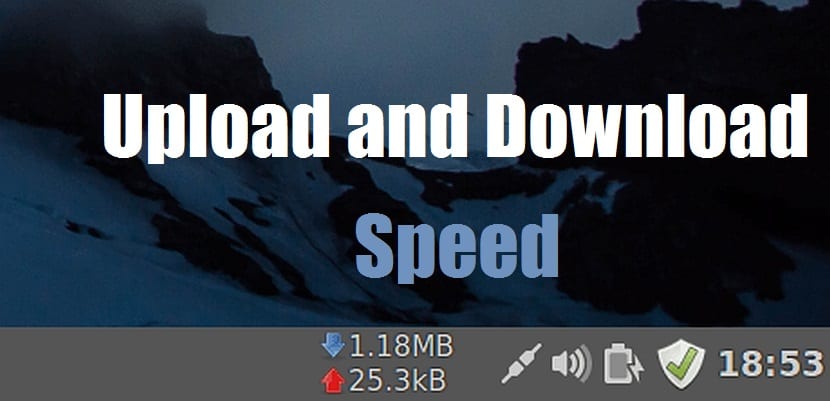
Det allsidige Linux Mint-skrivebordet i sin kanelsmak slutter aldri å forbløffe oss, og denne gangen gjør det det gjennom en liten applet som lar oss kjenne nedlastings- og opplastningshastigheten til internettforbindelsen vår. Dette lille tilbehøret til lanseringslinjen på skrivebordet gjør at vi alltid har status for tilkoblingen vår og dens evner.
Hovedfunksjonene inkluderer det svært tilpassbare grensesnittet, muligheten til å bruke tilknytninger til nettverkskort og en rekke andre parametrerbare funksjoner. Som det er vanlig i Linux Mint kanel, den har en veldig enkel installasjon og det er det ideelle stasjonære supplementet til enhver datamaskin, enten innenlands eller næringsliv.
Last ned og last opp hastighetsfunksjoner
El Last ned og last opp applet for hastighet gjør det mulig å vise gjennom et lite panel på skrivebordslinjen nettverksopplastings- og nedlastingshastigheter. Hvis vi beveger oss med markøren over den gi oss informasjon gjennom et popup-vindu av de totale dataene. Ved å klikke på den, vil en terminal vil liste utstyrstilkoblingene nåværende, og med et nytt klikk kan vi lukke informasjonspanelet. Sist vi kan tilpasse både utseendet gjennom to GUI-grensesnitt som den har som varsler som presenterer om bruk av data. Disse grensene og deres egenskaper kan parametreres etter vår smak.
Installer og bruk Last ned og last opp hastighet
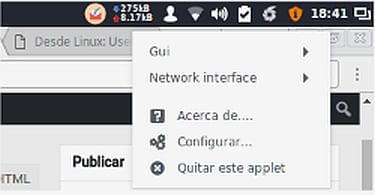
Kan tb installeres på andre versjoner av linux mint? For eksempel Xfce.